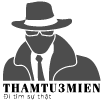Có khi nào bạn lo lắng việc dữ liệu cá nhân của mình bị rò rỉ, hoặc bị theo dõi nhằm mục đích xấu hay không? Nếu máy tính bị theo dõi thì phải xử lý ra sao? Dữ liệu cá nhân trong máy tính của bạn là một thứ tài sản vô giá do đó cần phải bảo vệ để tránh bị khai thác bất hợp pháp là những ưu tiên hàng đầu. Bài viết dưới đây Thám tử 3 miền sẽ chỉ ra cho bạn cách phát hiện máy tính bị theo dõi cũng như cách khắc phục khi máy tính bị theo dõi. Nếu như không muốn máy tính cá nhân của mình bị theo dõi bạn đừng bỏ lỡ bài viết dưới đây nhé!
Lịch sử mở file dữ liệu trong máy tính
Nếu người dùng sử dụng hệ điều hành Windows 10 thì máy sẽ lưu trữ toàn bộ lịch sử truy cập như các file hình ảnh, file tài liệu tại mục This PC trên máy tính. Thông qua tính năng này của hệ điều hành Windows 10 cho phép người dùng kiểm tra máy tính có đang bị theo dõi hoặc ai đó đã mở những file đó ra hay không? Để kiểm tra chi tiết hãy áp dụng theo cách dưới đây:
Bước 1: Mở mục This PC trên máy tính có sử dụng hệ điều hành Windows 10
Bước 2: Chọn Quick Access >> Recent file để kiểm tra toàn bộ lịch sử lưu trữ dữ liệu file gần đây nhất trên máy tính.

Lưu ý: Lịch sử dữ liệu trong Recent file không thể tự mất đi, dữ liệu chỉ mất khi có người chủ ý bị theo dõi. Do đó nếu máy tính của bạn đang bị theo dõi mà bị xóa hết lịch sử truy cập để tránh trường hợp bạn phát hiện ra thì chắc chắn máy tính của bạn đang bị theo dõi.
Kiểm tra thông qua lịch sử mở trình Web
Kẻ gian khi truy cập máy tính của bạn để khai thác các thông tin cá nhân như: tài khoản mạng xã hội, tài khoản ngân hàng, tài khoản email,… Do đó để tránh trường hợp máy tính bị theo dõi người dùng cũng phải thường xuyên kiểm tra lịch sử truy cập Website.

Để kiểm tra lịch sử truy cập trình duyệt Website có thể thực hiện các thao tác Ctrl + H.
Xem thêm: TIỂU SỬ ANH THÁM TỬ
Kiểm tra đăng nhập bất thường trên máy tính
Để truy cập vào máy tính Windows 10, người dùng luôn cần nhấn Enter để truy cập màn hình chính từ LockScreen dù bạn có đặt mật khẩu máy tính hay không. Chính vì vậy, thông tin truy cập mỗi lần đăng nhập đều sẽ được ghi lại trên hệ thống, chi tiết ngày giờ. Đây là cách phát hiện máy tính bị theo dõi hay không. Kiểm tra lịch sử đăng nhập máy tính theo những thao tác sau:
Bước 1: Mở Menu Start trên máy tính=> Nhập từ khóa Event Viewer để kiểm tra nhật ký đăng nhập Log.

Bước 2: Chọn Windows Logs chọn mục Security để tìm kiếm tất cả các thông tin của lần đăng nhập gần đây nhất cũng như đã kích hoạt hệ điều hành Windows 10. Ở mục này sẽ lưu trữ toàn bộ thông tin như thời gian đăng nhập, thời gian sử dụng, các mục sử dụng, số lần kích hoạt….

Bước 3: Lưu ý những mục Event ID 4672 bởi đây là những mục đăng nhập đặc biệt. Quyền đăng nhập máy tính từ xa thông qua việc kết nối mạng Internet với thiết bị khác chứng tỏ máy tính của bạn đang bị theo dõi từ xa bằng một thiết bị khác. Để kiểm tra kết quả từ các much Event ID 4672 sử dụng lệnh Find..
Xem thêm: CHI PHÍ THUÊ THÁM TỬ THEO DÕI

Bước 4: Sau khi có kết quả Logs 4672 người dùng hãy kiểm tra các mốc thời gian sử dụng có điểm gì khác biệt hay bất thường hay không. Nếu có điều gì bất thường chứng tỏ máy tính của bạn đang bị theo dõi.

Kiểm tra tình trạng CPU máy tính
Một trong những cách phát hiện máy tính bị theo dõi mang lại kết quả chính xác cao nhất đó chính là kiểm tra tình trạng CPU. Trong trường hợp máy tính của bạn đã bị dính mã độc hoặc đang bị theo dõi từ xa với mục đích khai thác dữ liệu trái phép thì CPU máy tính của bạn luôn trong tình trạng FULL LOAD mặc dù bạn không mở bất kỳ ứng dụng hay sử dụng quá nhiều.
Nếu máy tính của bạn bị dính mã theo dõi đang chạy ngầm BitCoin thì CPU Full Load mà phần GPU của máy tính cũng trong tình trạng bị Full Load. Để kiểm tra tình trạng CPU máy tính của bạn có bị Full và theo dõi hay không hãy thực hiện theo:
Bước 1: Trên thanh Taskbar nhấn chuột phải và chọn mục Task Manager để tiến hành kiểm tra CPU.

Bước 2: Tắt toàn bộ các ứng dụng cũng như các file dữ liệu đang mở trên máy tính để kiểm tra % công suất hoạt động của CPU. Nếu khi đã tắt hết tất cả các ứng dụng mà CPU máy tính vẫn chạy với công suất từ 85-100% chắc chắn máy tính của bạn đang bị theo dõi.
Ngoài ra bạn cũng có thể kiểm tra các thiết bị nghe lén với hướng dẫn sau đây.
Kiểm tra camera trên máy tính xách tay
Hầu hết máy tính xách tay hiện nay đều có tích hợp hệ thống webcam và đèn báo hoạt động. Trong trường hợp webcam tự động phát sáng mà bạn không bật bất kỳ ứng dụng nào liên quan đến webcam đồng nghĩa với việc máy tính của bạn đang bị kẻ xấu truy cập.

Cách khắc phục khi máy tính bị theo dõi từ xa
– Liên tục cập nhật hệ điều hành để nâng cấp phần mềm bảo mật máy tính
– Không truy cập vào đường link lạ, không an toàn
– Không truy cập vào các trang website lậu
– Không tải phần mềm từ các trang web không tin cậy
– Không ở Email từ những tài khoản lạ, mail spam
– Sử dụng phần mềm chống Virut tin cậy, thường xuyên quét Virut cho máy tính
– Sao lưu dữ liệu sang thiết bị ổ rời
– Cài đặt hệ điều hành nếu phát hiện lỗi

Hy vọng với những cách phát hiện máy tính bị theo dõi mà thám tử 3 miền vừa tổng hợp sẽ giúp bạn có cách bảo vệ dữ liệu cá nhân một cách hiệu quả tránh được những hậu quả xấu từ kẻ gian nhé!